- Tham gia
- 3/4/25
- Bài viết
- 403
- Thích
- 2
- Điểm
- 18
Trong môi trường làm việc hiện đại, nhu cầu in ấn tài liệu là điều không thể thiếu. Thế nhưng, khi bạn phải xử lý hàng chục, thậm chí hàng trăm file PDF, việc mở từng tài liệu và in thủ công sẽ khiến bạn mất nhiều thời gian và dễ nhầm lẫn. Chính vì vậy, nắm vững cách in nhiều file pdf cùng một lúc là một kỹ năng vô cùng hữu ích, giúp tối ưu hóa công việc văn phòng và nâng cao hiệu suất làm việc hàng ngày.
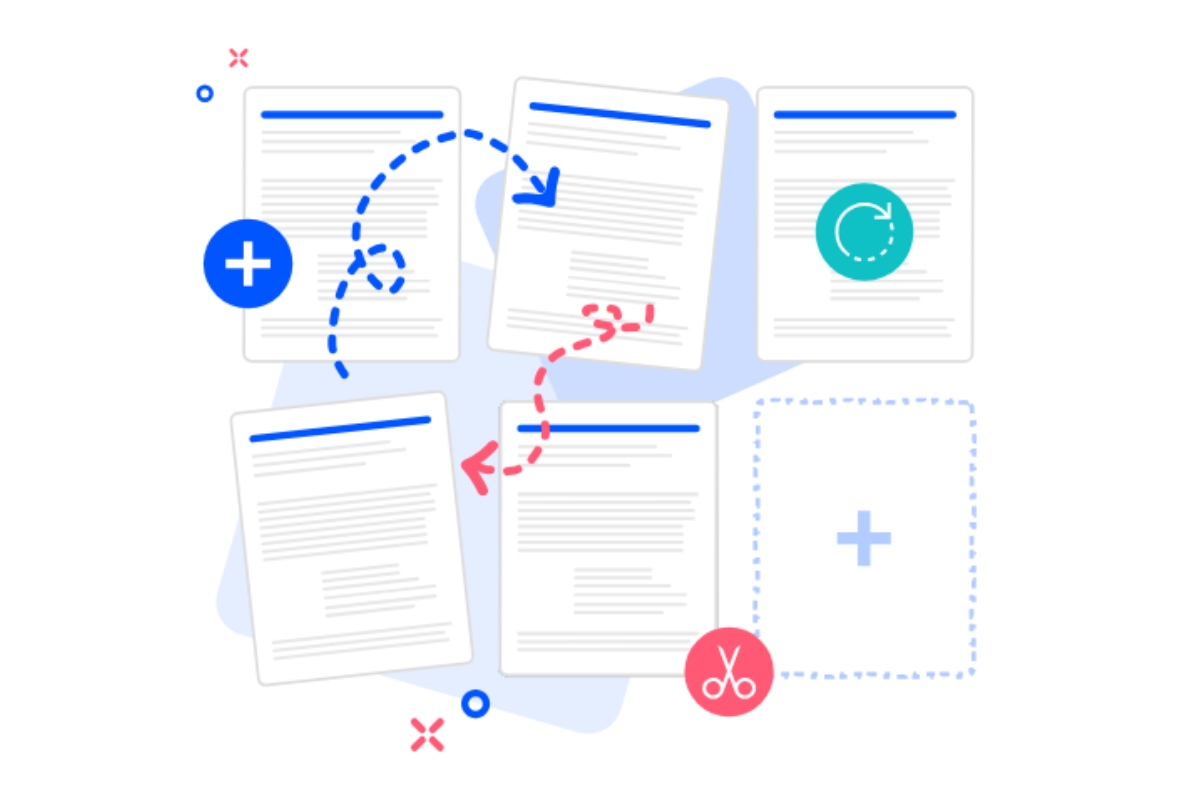
Lợi ích khi biết cách in nhiều file PDF cùng một lúc
PDF luôn được xem là định dạng tài liệu an toàn, phổ biến và có tính ổn định cao. Tuy nhiên, khi cần in số lượng lớn, việc in thủ công từng file thường gây ra nhiều bất tiện:
Tốn thời gian thao tác, nhất là khi có hàng chục file khác nhau.
Dễ bỏ sót tài liệu quan trọng hoặc in sai thứ tự.
Gây áp lực cho nhân viên văn phòng khi phải xử lý khối lượng lớn trong thời gian ngắn.
Do đó, việc áp dụng cách in nhiều file pdf cùng một lúc không chỉ giúp tiết kiệm thời gian mà còn hạn chế rủi ro sai sót, đặc biệt phù hợp trong môi trường công ty, cơ quan nhà nước, hay doanh nghiệp có lượng tài liệu cần in thường xuyên.
Hướng dẫn cách in nhiều file PDF cùng một lúc trên Windows 11
Hệ điều hành Windows 11 đã tích hợp sẵn tính năng in nhanh, giúp bạn xử lý nhiều tài liệu PDF mà không cần phần mềm bổ sung. Các bước thực hiện như sau:
Bước 1: Gom tài liệu PDF vào cùng một thư mục
Hãy tập hợp tất cả file PDF cần in vào một thư mục riêng biệt. Cách này giúp bạn dễ dàng quản lý và lựa chọn tài liệu, đồng thời tránh việc bỏ sót khi in.
Bước 2: Chọn các file cần in
Trong thư mục, nhấn Ctrl + A để chọn toàn bộ tài liệu. Nếu chỉ muốn in một số file nhất định, bạn có thể giữ Ctrl và click chuột trái vào từng file để lựa chọn.
Bước 3: Sử dụng tùy chọn Print
Click chuột phải vào bất kỳ file nào đã chọn và chọn Print. Windows sẽ tự động gửi lệnh in hàng loạt mà không cần mở từng file PDF.
Bước 4: Kiểm tra máy in
Trước khi bắt đầu in, hãy chắc chắn rằng máy in đã kết nối, có giấy và mực đầy đủ để tránh gián đoạn.
Chỉ với vài thao tác đơn giản, bạn đã hoàn thành cách in nhiều file pdf cùng một lúc nhanh chóng trên Windows 11.
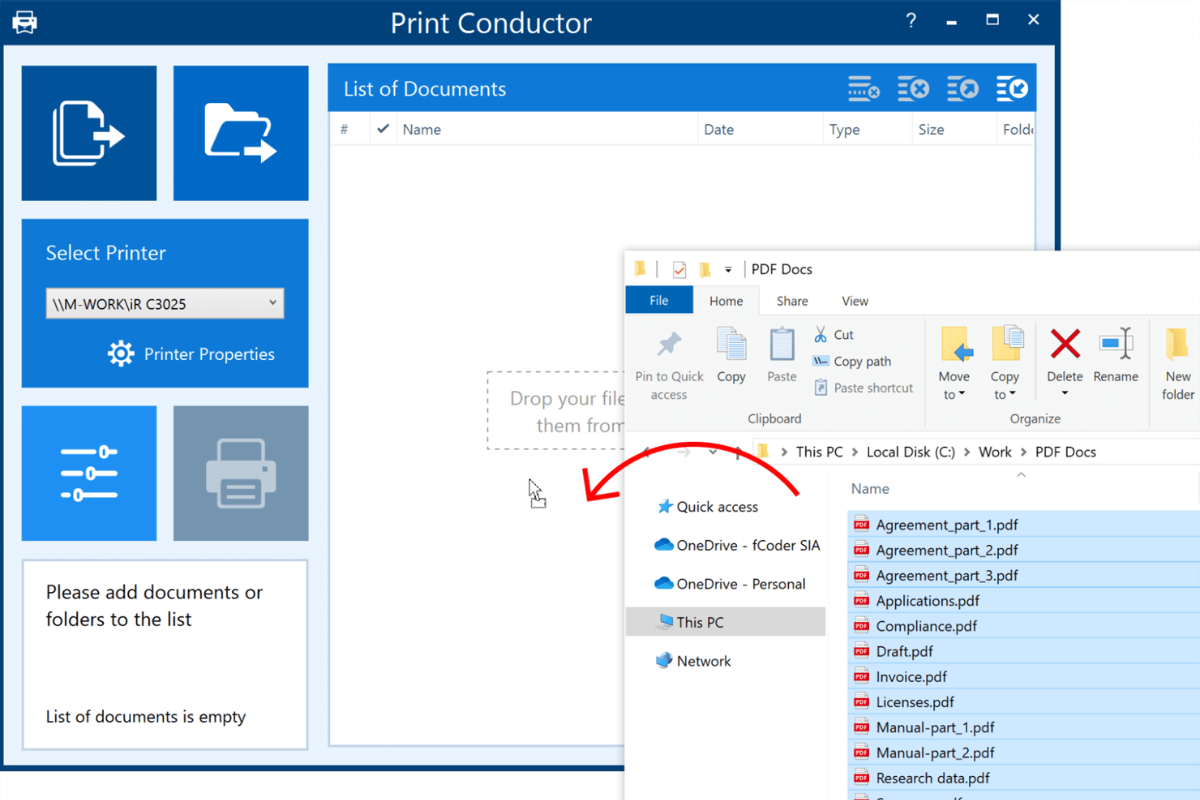 Phần mềm hỗ trợ in nhiều file PDF hiệu quả hơn
Phần mềm hỗ trợ in nhiều file PDF hiệu quả hơn
Mặc dù Windows có sẵn tính năng in hàng loạt, nhưng đôi khi bạn cần nhiều tùy chọn nâng cao hơn. Các phần mềm sau đây sẽ là lựa chọn tối ưu:
Khi áp dụng cách in nhiều file pdf cùng một lúc, đôi khi bạn có thể gặp một vài vấn đề nhỏ:
Máy in không phản hồi: Kiểm tra lại kết nối, reset máy in hoặc khởi động lại máy tính.
Tài liệu in sai thứ tự: Hãy đổi tên file theo số thứ tự mong muốn (ví dụ: 01, 02, 03…) trước khi thực hiện lệnh in.
File bị lỗi không in được: Thử lưu lại file bằng một phần mềm khác hoặc chuyển đổi định dạng sang PDF mới.
Mẹo tối ưu khi in nhiều file PDF
Luôn đặt tên file khoa học để dễ kiểm soát.
Kiểm tra trước cài đặt khổ giấy, chất lượng in và chế độ in hai mặt để tiết kiệm tài nguyên.
Nếu số lượng tài liệu quá lớn, hãy chia thành từng nhóm nhỏ để giảm tải cho máy in.
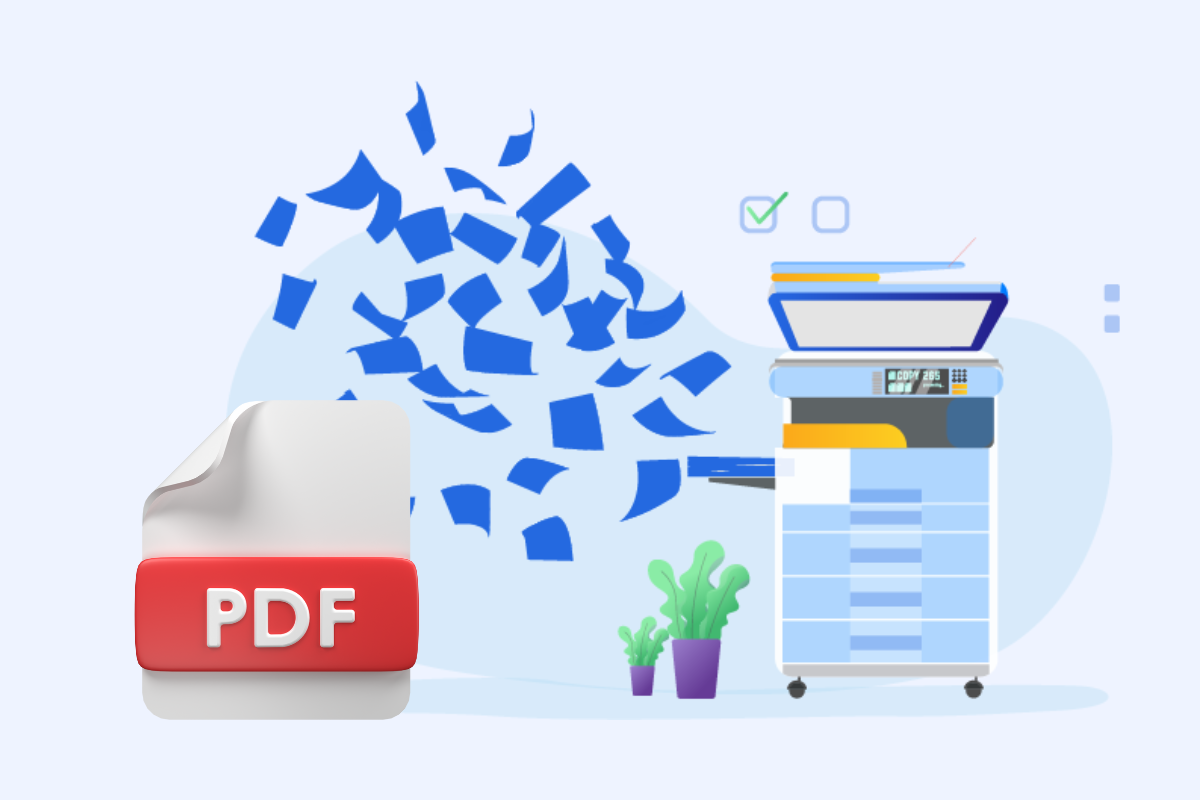 Kết luận
Kết luận
Trong công việc văn phòng, biết cách in nhiều file pdf cùng một lúc là kỹ năng quan trọng giúp bạn tiết kiệm thời gian, giảm bớt thao tác thủ công và tăng hiệu quả công việc. Dù sử dụng trực tiếp tính năng trên Windows 11 hay các phần mềm chuyên dụng như Adobe Acrobat Pro, Foxit PDF Reader, bạn đều có thể dễ dàng hoàn thành công việc in ấn nhanh chóng và chính xác.
Xem thêm thông tin khác tại: Huỳnh Gia Trading
Lợi ích khi biết cách in nhiều file PDF cùng một lúc
PDF luôn được xem là định dạng tài liệu an toàn, phổ biến và có tính ổn định cao. Tuy nhiên, khi cần in số lượng lớn, việc in thủ công từng file thường gây ra nhiều bất tiện:
Tốn thời gian thao tác, nhất là khi có hàng chục file khác nhau.
Dễ bỏ sót tài liệu quan trọng hoặc in sai thứ tự.
Gây áp lực cho nhân viên văn phòng khi phải xử lý khối lượng lớn trong thời gian ngắn.
Do đó, việc áp dụng cách in nhiều file pdf cùng một lúc không chỉ giúp tiết kiệm thời gian mà còn hạn chế rủi ro sai sót, đặc biệt phù hợp trong môi trường công ty, cơ quan nhà nước, hay doanh nghiệp có lượng tài liệu cần in thường xuyên.
Hướng dẫn cách in nhiều file PDF cùng một lúc trên Windows 11
Hệ điều hành Windows 11 đã tích hợp sẵn tính năng in nhanh, giúp bạn xử lý nhiều tài liệu PDF mà không cần phần mềm bổ sung. Các bước thực hiện như sau:
Bước 1: Gom tài liệu PDF vào cùng một thư mục
Hãy tập hợp tất cả file PDF cần in vào một thư mục riêng biệt. Cách này giúp bạn dễ dàng quản lý và lựa chọn tài liệu, đồng thời tránh việc bỏ sót khi in.
Bước 2: Chọn các file cần in
Trong thư mục, nhấn Ctrl + A để chọn toàn bộ tài liệu. Nếu chỉ muốn in một số file nhất định, bạn có thể giữ Ctrl và click chuột trái vào từng file để lựa chọn.
Bước 3: Sử dụng tùy chọn Print
Click chuột phải vào bất kỳ file nào đã chọn và chọn Print. Windows sẽ tự động gửi lệnh in hàng loạt mà không cần mở từng file PDF.
Bước 4: Kiểm tra máy in
Trước khi bắt đầu in, hãy chắc chắn rằng máy in đã kết nối, có giấy và mực đầy đủ để tránh gián đoạn.
Chỉ với vài thao tác đơn giản, bạn đã hoàn thành cách in nhiều file pdf cùng một lúc nhanh chóng trên Windows 11.
Mặc dù Windows có sẵn tính năng in hàng loạt, nhưng đôi khi bạn cần nhiều tùy chọn nâng cao hơn. Các phần mềm sau đây sẽ là lựa chọn tối ưu:
- Adobe Acrobat Pro
Cho phép in đồng thời nhiều file với các tùy chỉnh nâng cao như chọn khổ giấy, xoay trang, in hai mặt.
Có thể gộp file PDF trước khi in để đảm bảo tính logic và tiết kiệm giấy. - Foxit PDF Reader
Nhẹ, dễ sử dụng, phù hợp với người dùng văn phòng cần in nhanh nhiều file cùng lúc.
Không làm chậm máy tính khi xử lý số lượng tài liệu lớn. - PDF-XChange Editor
Hỗ trợ chỉnh sửa, thêm ghi chú, hoặc tùy biến nội dung trước khi in.
Thích hợp cho những ai muốn vừa biên tập, vừa in ấn tài liệu.
Khi áp dụng cách in nhiều file pdf cùng một lúc, đôi khi bạn có thể gặp một vài vấn đề nhỏ:
Máy in không phản hồi: Kiểm tra lại kết nối, reset máy in hoặc khởi động lại máy tính.
Tài liệu in sai thứ tự: Hãy đổi tên file theo số thứ tự mong muốn (ví dụ: 01, 02, 03…) trước khi thực hiện lệnh in.
File bị lỗi không in được: Thử lưu lại file bằng một phần mềm khác hoặc chuyển đổi định dạng sang PDF mới.
Mẹo tối ưu khi in nhiều file PDF
Luôn đặt tên file khoa học để dễ kiểm soát.
Kiểm tra trước cài đặt khổ giấy, chất lượng in và chế độ in hai mặt để tiết kiệm tài nguyên.
Nếu số lượng tài liệu quá lớn, hãy chia thành từng nhóm nhỏ để giảm tải cho máy in.
Trong công việc văn phòng, biết cách in nhiều file pdf cùng một lúc là kỹ năng quan trọng giúp bạn tiết kiệm thời gian, giảm bớt thao tác thủ công và tăng hiệu quả công việc. Dù sử dụng trực tiếp tính năng trên Windows 11 hay các phần mềm chuyên dụng như Adobe Acrobat Pro, Foxit PDF Reader, bạn đều có thể dễ dàng hoàn thành công việc in ấn nhanh chóng và chính xác.
Xem thêm thông tin khác tại: Huỳnh Gia Trading
Sửa lần cuối:
